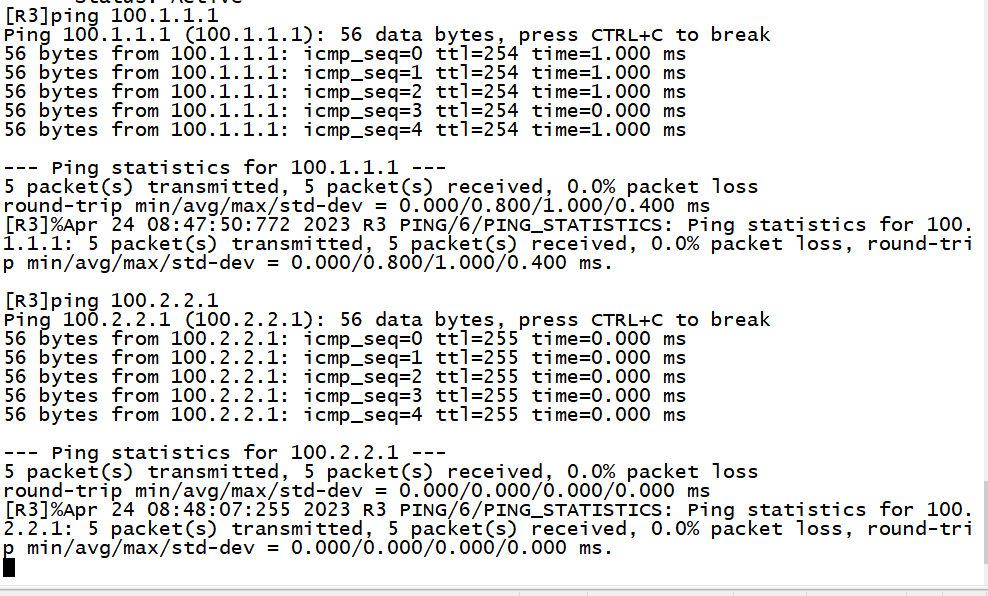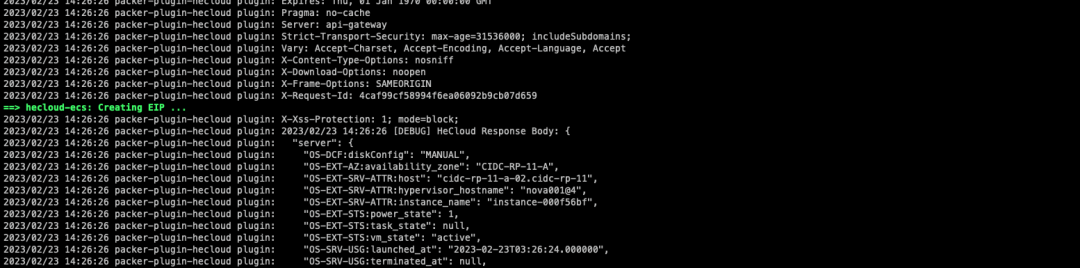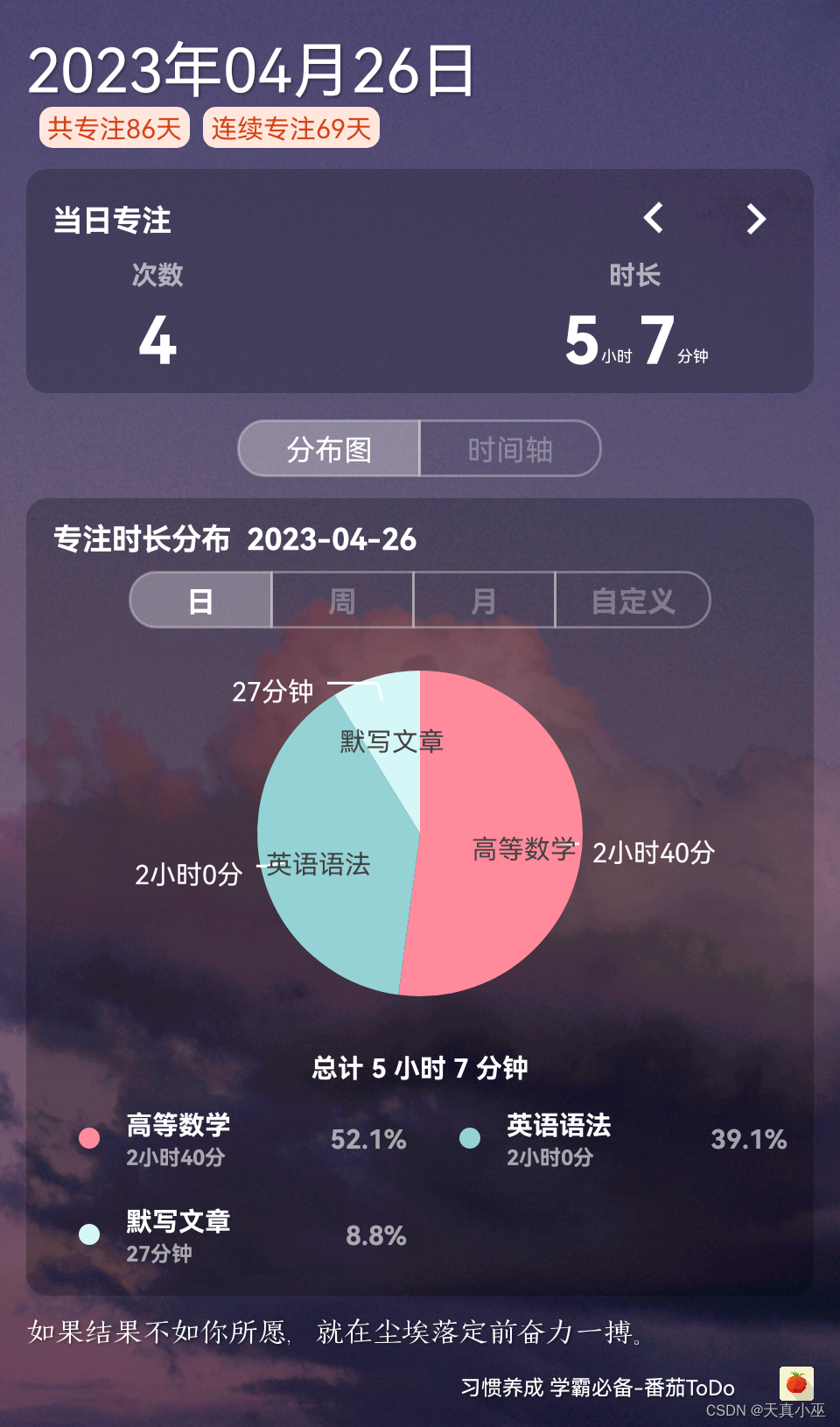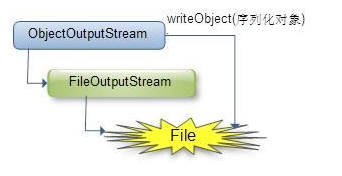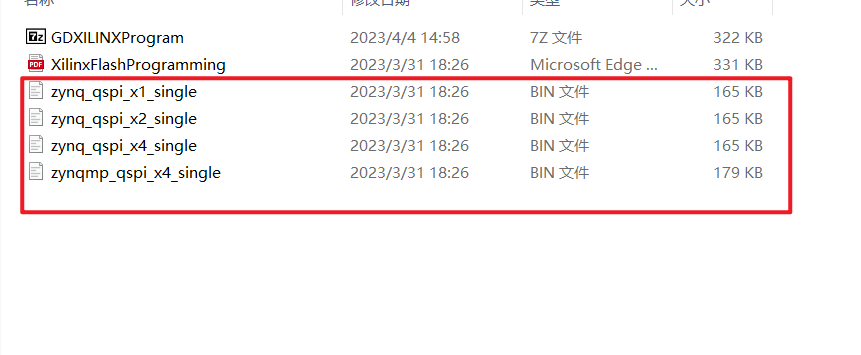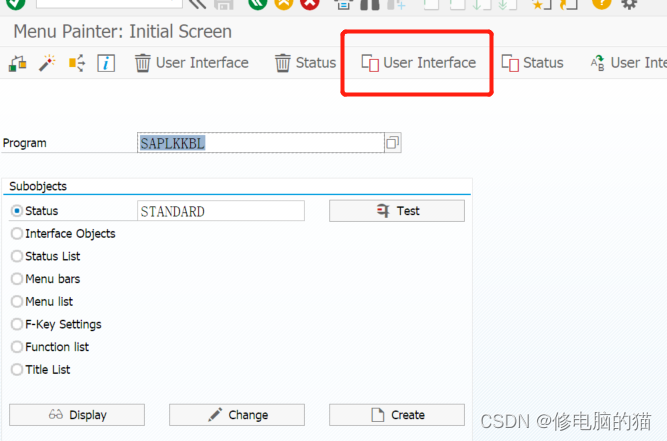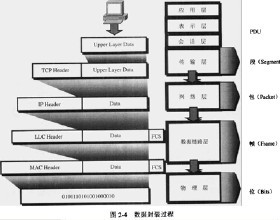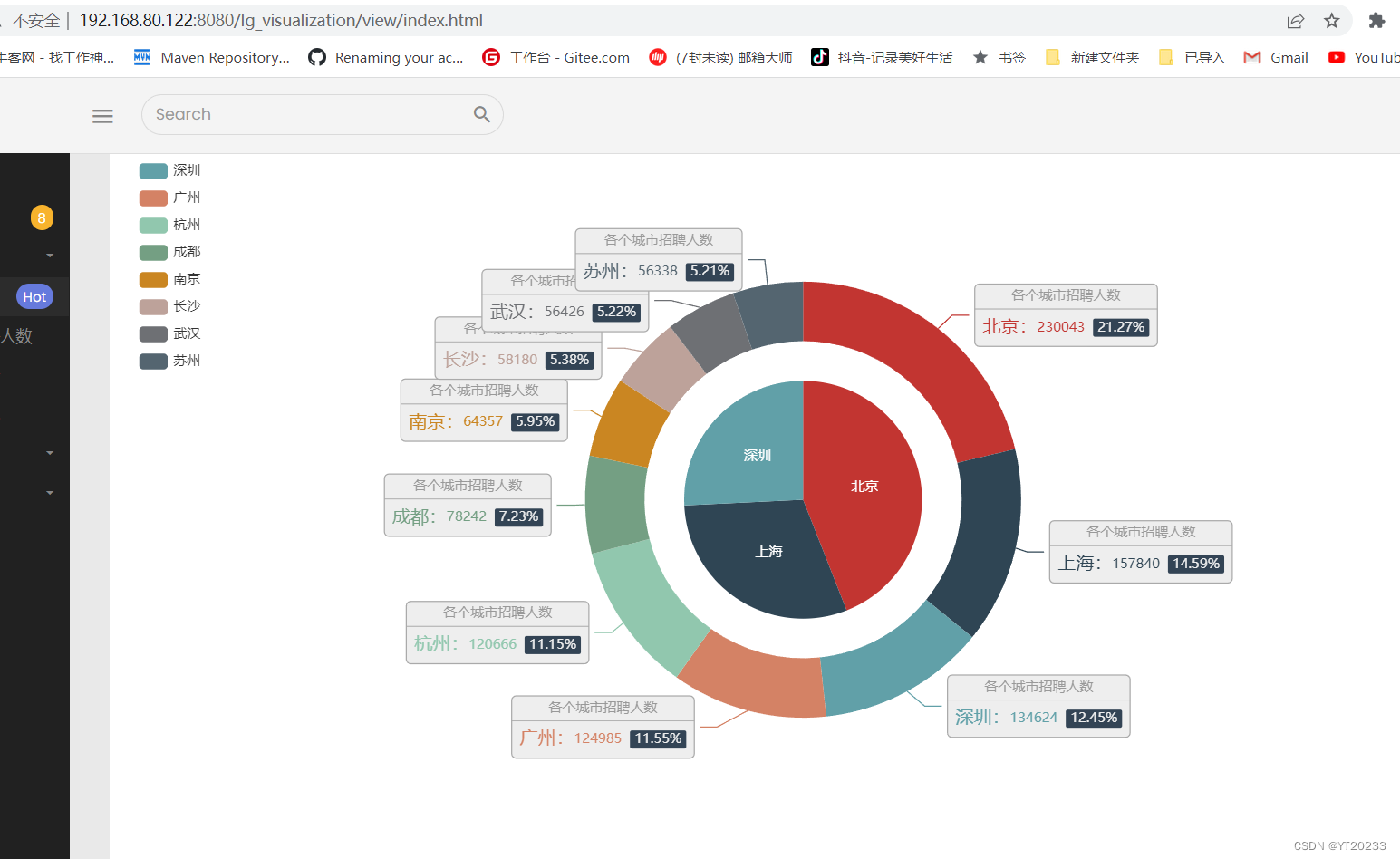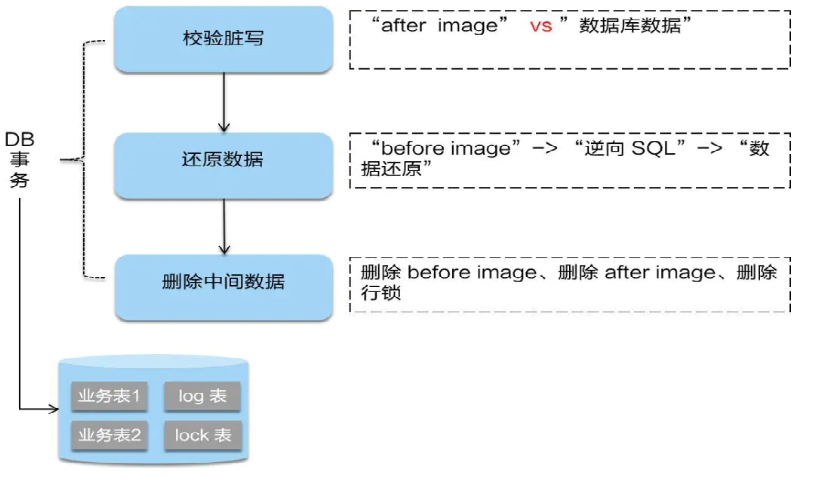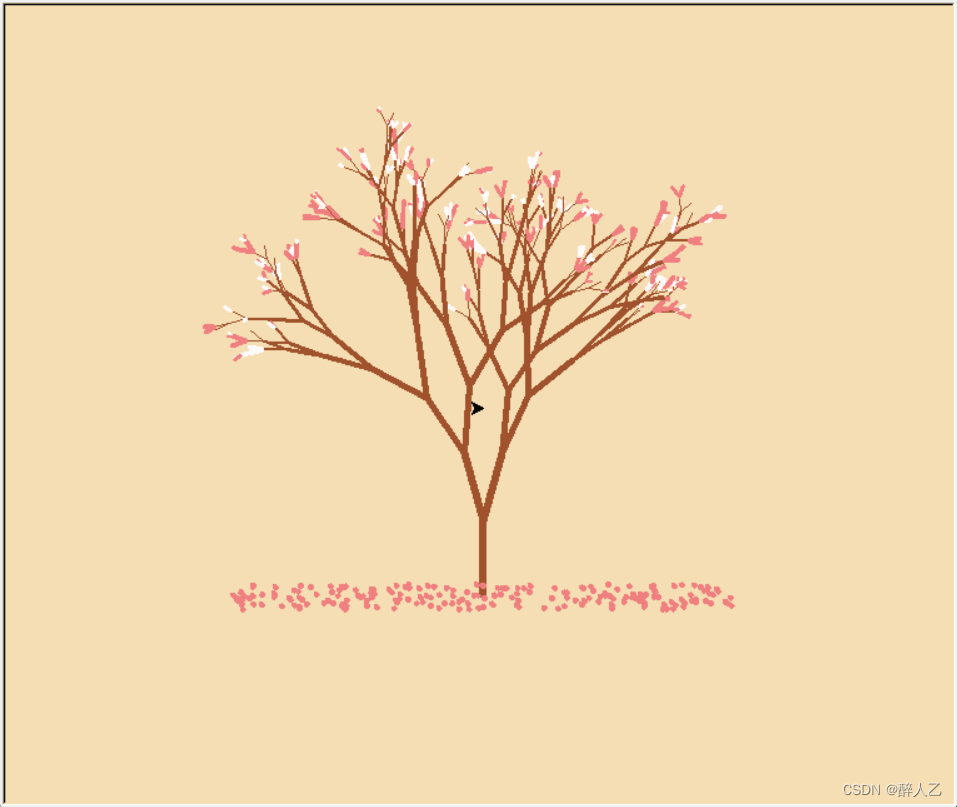文章目录
- 安装Anaconda
- 创建新环境
- 安装Pytorch2.0
- 安装VS Code
- Ubuntu下实时查看GPU状态的方法
- 小实验:Ubuntu、Windows10下GPU训练速度对比
Ubuntu安装完显卡驱动、CUDA和cudnn后,下面部署深度学习环境。
(安装Ubuntu系统、显卡驱动、CUDA和cudnn见我之前的文章)
安装Anaconda
从官网(anaconda.com)下载。
首页会自动根据你的系统判断,直接点Download即可。

sh文件下载完毕后,打开终端,使用bash命令安装 bash Anaconda3-2023.03-1-Linux-x86_64.sh。
根据提示进行安装即可。
安装路径可以默认。
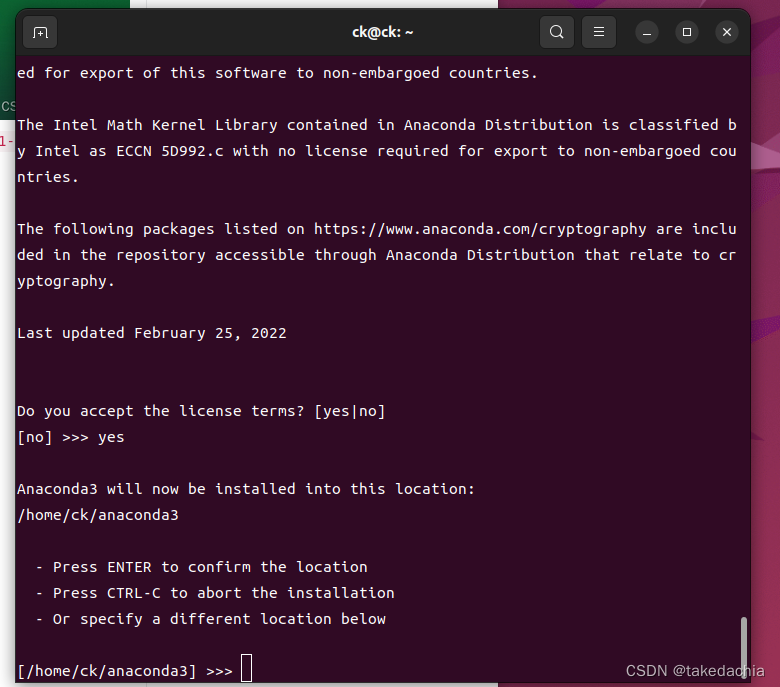
输入yes,初始化Anaconda。
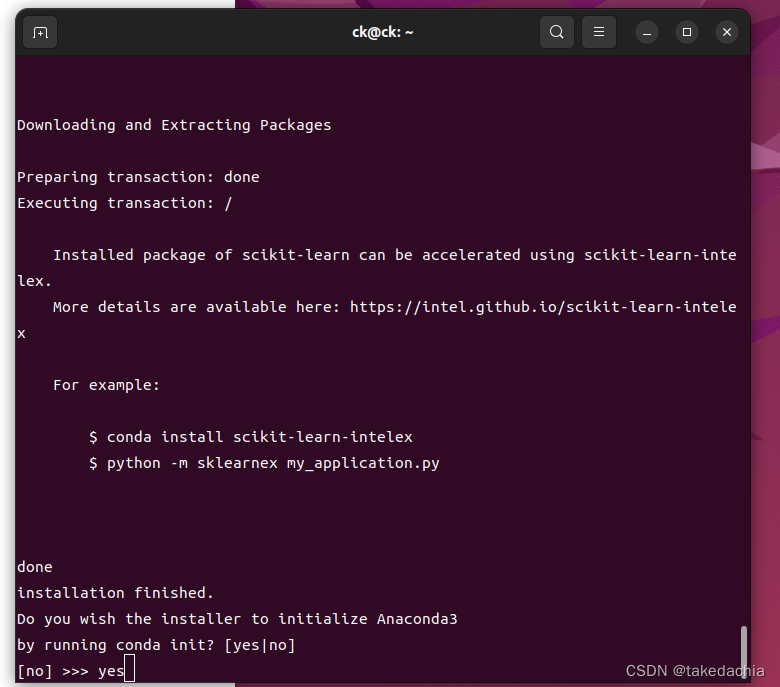
安装完成~
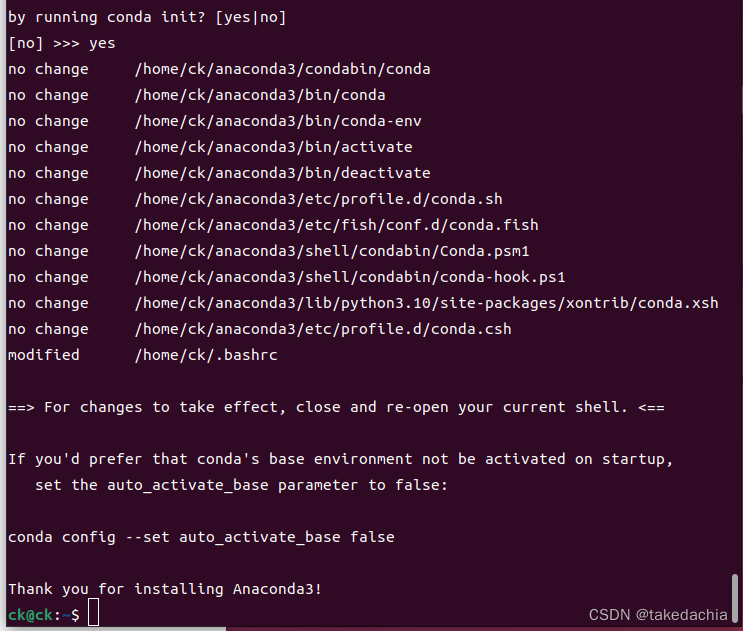
根据上面提示,如果想要conda的基础环境(base)在启动时不被激活,需要输入:
conda config --set auto_activate_base false
我们重启终端,输入以上命令即可。
这样安装完毕!
创建新环境
我们之前已经安装了cuda 11.7和cudnn。
这次试着创建一个名为“pytorch2”新的python环境(Python3.10):
打开终端,创建新环境。
conda create --name pytorch2 python=3.10
接着激活。
conda activate pytorch2
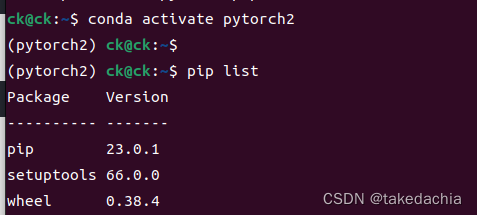
安装Pytorch2.0
拟安装:
pytorch2.0
torchvison0.15.1
torchaudio2.0.1
(注:既往cuda版本和pytorch版本对应参考:pytorch;
pytorch和 torchvision、torchaudio 版本的对应参考:torchaudio、torchvision)
在首页,我们可以获取安装的命令,在刚创建的环境下,终端输入即可(如下图)。
当然,我们也可以自行下载对应的包自己安装。
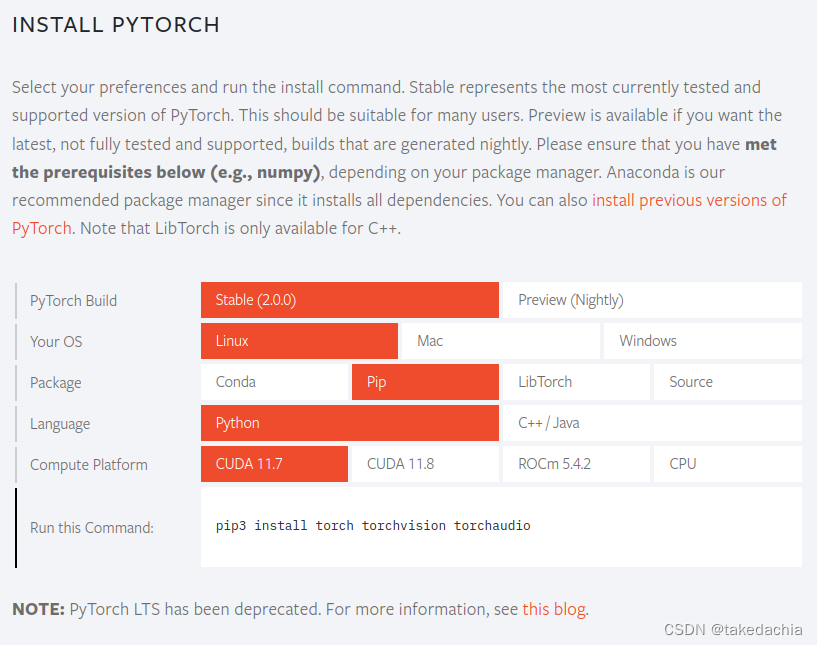
再介绍一下手动下载安装对应的库的方法。
下载地址:https://download.pytorch.org/whl/torch_stable.html
找到对应的链接:
pytorch2.0:cu117/torch-2.0.0%2Bcu117-cp310-cp310-linux_x86_64.whl
torchvision 0.15.1:cu117/torchvision-0.15.1%2Bcu117-cp310-cp310-linux_x86_64.whl
torchaudio 2.0.1:cu117/torchaudio-2.0.1%2Bcu117-cp310-cp310-linux_x86_64.whl
终端激活对应环境,安装轮子:
pip install torch-2.0.0+cu117-cp310-cp310-linux_x86_64.whl
pip install torchvision-0.15.1+cu117-cp310-cp310-linux_x86_64.whl
pip install torchaudio-2.0.1+cu117-cp310-cp310-linux_x86_64.whl

注:如果安装依赖包很慢,可以在命令行后面添加清华源地址 -i https://pypi.tuna.tsinghua.edu.cn/simple
最后再安装一些必要的包,如numpy,pandas,matplotlib,opencv-python,tqdm等即可。
测试GPU是否可用:
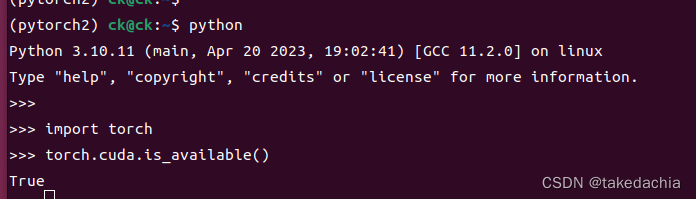
安装VS Code
官网下载:https://code.visualstudio.com/Download
选择.deb(我是x64版)
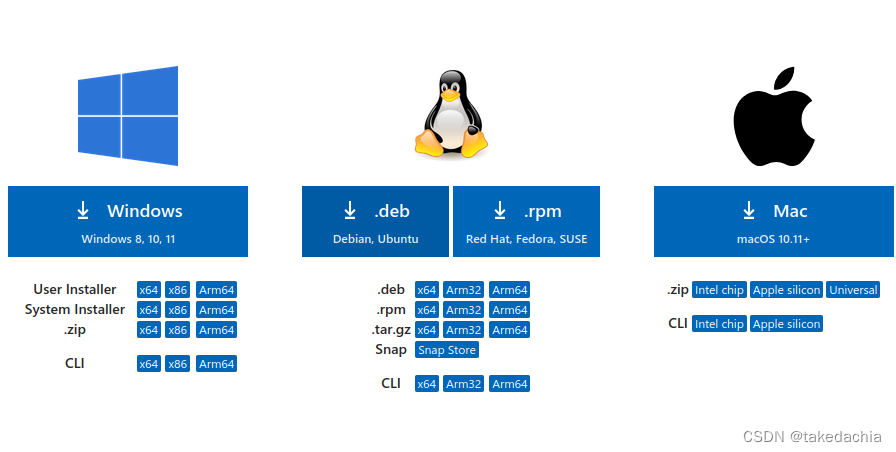
下载完deb文件后,终端输入sudo dpkg -i code_1.77.3-1681292746_amd64.deb安装。
安装完后打开VS Code,安装Python插件即可。
Ubuntu下实时查看GPU状态的方法
终端:
watch -n 3 nvidia-smi
以3秒一刷新的方式打开nvidia-smi,可以实时查看显存情况和进程。
小实验:Ubuntu、Windows10下GPU训练速度对比
下面一张图直接对比了Ubuntu、Windows10的训练速度对比。
均为采用MobileNet微调模型训练猫狗分类实例(具体例子见我)。